Microsoft Edge를위한 5 가지 확장 및 사용법
확장 프로그램은 작은 앱으로응용 프로그램의 기능. Microsoft Office, Photoshop 및 Virtual DJ와 같은 많은 최신 응용 프로그램이이를 사용합니다. 사용자는 대부분의 응용 프로그램에서 제공하는 기본 제공 환경에 만족하지만 때로는 더 많은 기능을 제공하거나 더 나은 기능을 제공 할 수 있습니다. 확장 기능 또는 플러그인이 등장합니다. Microsoft의 차세대 웹 브라우저 인 Edge는 빠른 속도로 개발되고 있습니다. 확장 기능은 원래 2015 년 후반 릴리스로 약속되었지만 애매 모호한 상태로 남아있었습니다. Windows 10 1 주년 업데이트는이 문제를 해결하겠다고 약속합니다. 지금까지 Edge는 사용자가 시작할 수있는 멋진 확장 기능을 축적했습니다. 이 기사에서는 사용하기에 가장 좋은 5 가지를 보여줍니다.
Microsoft Edge에서 사용해 볼 수있는 5 가지 최고의 확장 프로그램
확장 설치
시작하기 전에 Microsoft Edge에서 Extensions에 액세스하고 설치하는 방법을 살펴 보겠습니다. Edge를 시작한 후 추가 조치 메뉴를 클릭 한 후 확장을 클릭하십시오. 링크를 클릭하십시오 스토어에서 확장 프로그램을 가져옵니다.
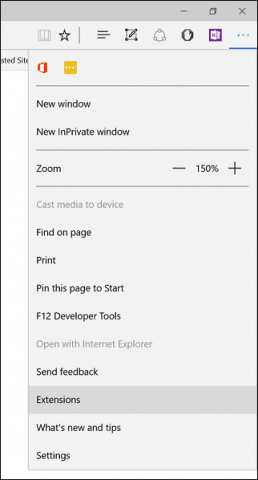
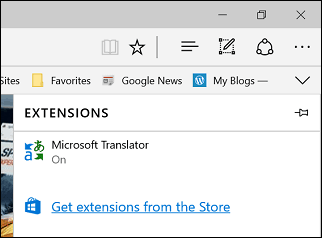
Windows 스토어에 갤러리가 표시됩니다유효한 최신 연장. Windows 10 1 주년 업데이트가 전 세계에 퍼지기 시작하면서 훨씬 더 많은 것을 보게 될 것입니다. 확장 프로그램에 대해 알아 보려면 확장 프로그램을 클릭하십시오. 확장 프로그램 페이지는 일반 앱 페이지와 비슷합니다. 앱에 대한 설명을 읽고 지원되는 장치 유형을 식별 할 수 있습니다.

아래로 스크롤하면 확장 기능을 사용하기위한 시스템 요구 사항과 기능 목록이 표시됩니다.
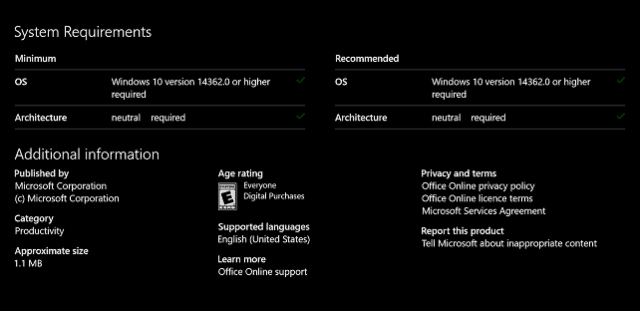
일부 확장은 추가 기능에 약간의 비용이 듭니다. 확장을 설치할 준비가되면 Free (무료) 버튼을 클릭하십시오. 확장 프로그램이 다운로드 될 때까지 기다린 다음 실행을 클릭하십시오.
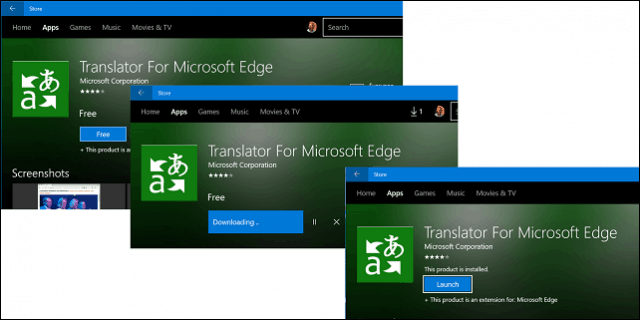
확장 활성화 및 관리
확장 사용을 시작하기 전에 확장을 활성화해야합니다.
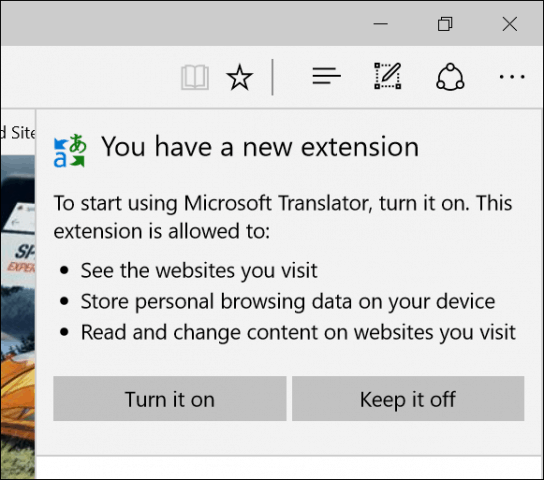
에서 설치된 확장 프로그램에 액세스 할 수 있습니다. 추가 작업> 확장 작업 설치된 각 확장을 관리하고 구성 할 수있는 언제든지
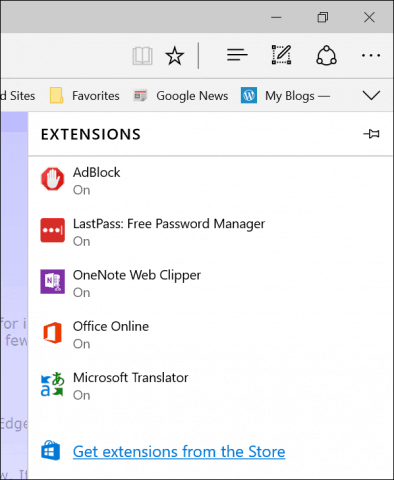
자주 사용하는 내선 번호를 주소 표시 줄 영역에 고정 할 수 있습니다. 추가 작업 메뉴를 클릭하고 자주 사용하는 확장 프로그램을 마우스 오른쪽 단추로 클릭 한 다음 주소 표시 줄 옆에 표시하십시오.
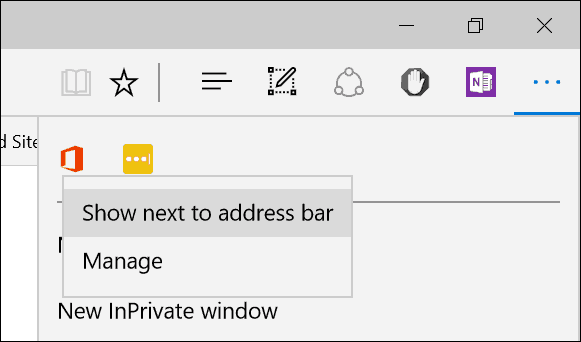
따라서 확장 프로그램에 액세스하고 다운로드하는 방법을 알고 있습니다. 지금까지 내가 가장 좋아하는 Edge 확장 5 개를 살펴 보겠습니다.
LastPass
당신이 작동하는 강력한 암호 관리자를 원한다면여러 플랫폼과 장치에서 LastPass는 훌륭한 옵션입니다. 사용하려면 계정 설정이 필요합니다. LastPass 확장을 클릭 한 다음 계정 만들기를 클릭하십시오.
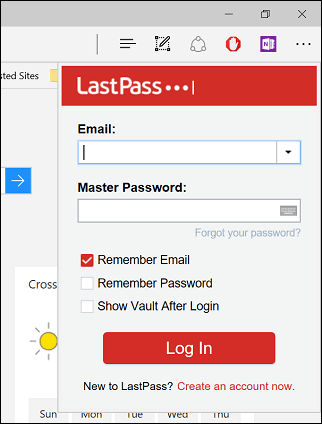
이메일 주소를 입력 한 후 계정 생성을 클릭하십시오.
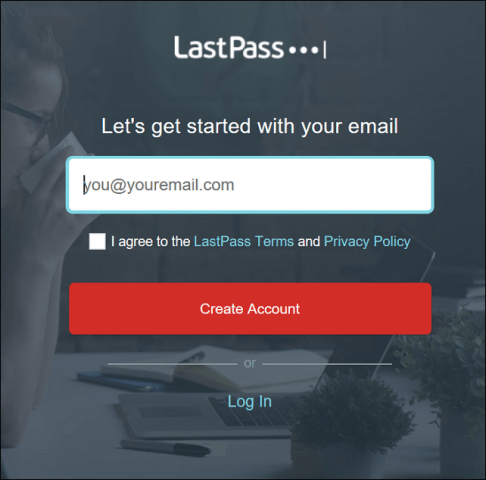
문자로 구성된 강력한 비밀번호를 작성하십시오.대문자, 소문자, 숫자 및 기호. 잊어 버린 경우를 대비하여 미리 알림을 만드십시오. 암호를 잊어 버린 경우 몇 번 만들었으므로 편리합니다. 완료되면 내 볼트 잠금 해제를 클릭하십시오.
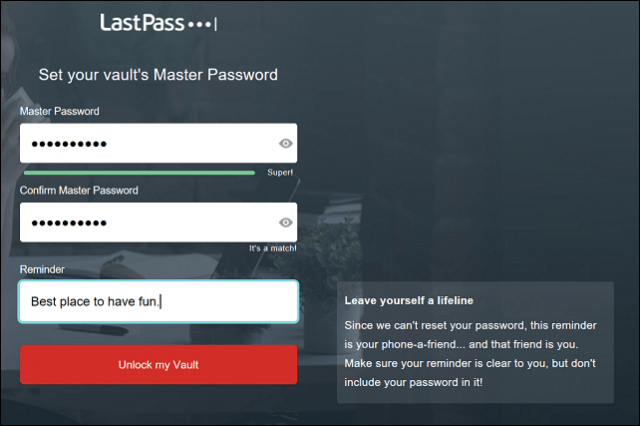
LastPass 웹 사이트는 중앙 위치입니다자주 액세스하는 사이트와 자주 사용하는 양식을 관리 할 수 있습니다. 인터페이스는 깨끗하고 탐색하기 쉽고 왼쪽에서 링크를 클릭하여 사이트, 보안 메모, 양식 채우기, 공유 옵션 및 보안 문제를 추가 할 수 있습니다.
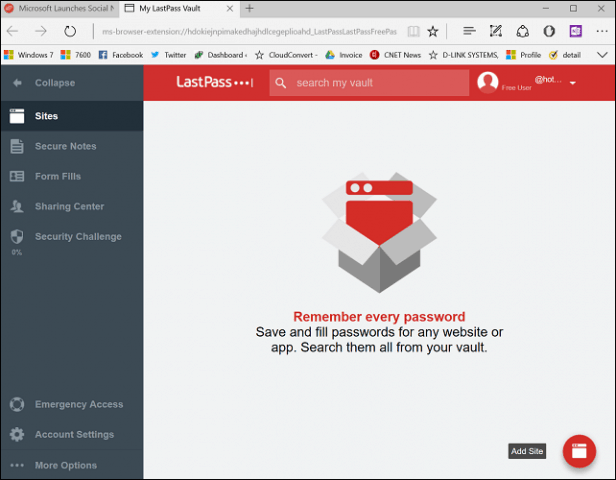
이 기능들은 언제라도LastPass Edge 확장 자체. 범용 검색, URL 추가, 신용 카드 양식 및 비밀번호 생성기와 같은 LastPass 저장소 사이트에서 일반적으로 모든 일상적인 기능에 액세스 할 수 있습니다.
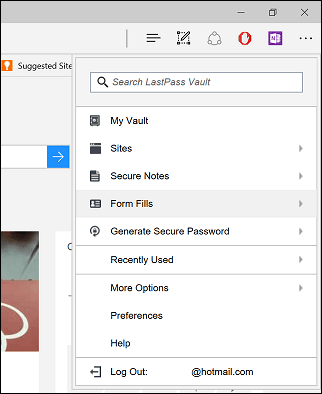
사이트를 추가하려면 사이트> 사이트 추가를 클릭하십시오.
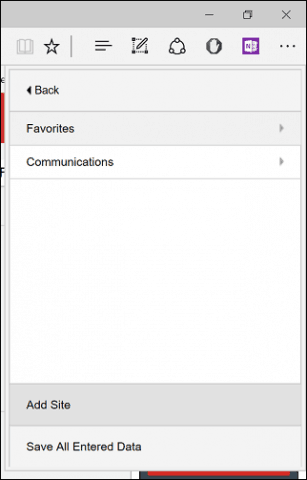
LastPass는 사이트 이름을 URL 이름으로 채 웁니다. 로그인에 사용 된 사용자 이름 및 비밀번호와 같은 추가 정보를 입력 할 수 있습니다. 완료되면 저장을 클릭하십시오.
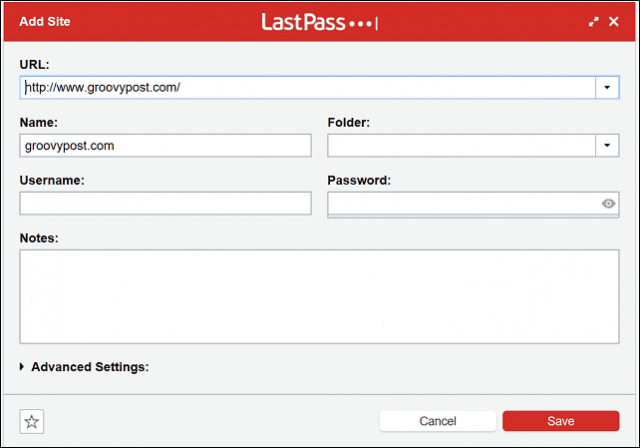
즐겨 찾는 사이트에 로그인 할 준비가되면 LastPass가 로그인 필드에 고유 한 상징을 표시합니다. 그것을 클릭하고 자격 증명을 선택하면 LastPass가 나머지를 수행합니다.
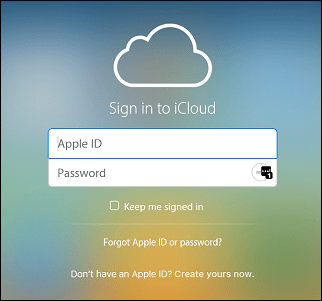
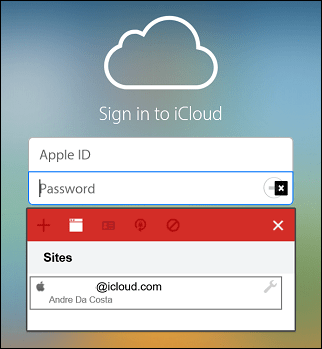
잘못된 비밀번호를 입력 한 경우 올바른 비밀번호를 입력하면 LastPass가 즉시 업데이트합니다.

애드 블록
AdBlock은 강력한 웹 광고 필터입니다. 팝업 광고가 자주 나타나는 사이트를 방문하면 AdBlock을 사용하여 해당 광고를 차단할 수 있습니다. AdBlock 확장 프로그램이 팝업 광고를 감지 할 때마다 아이콘에 숫자가 표시되어 차단 된 광고 수를 나타냅니다.
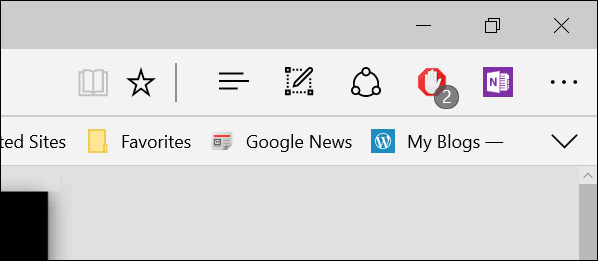
그러면 페이지에 붙인 금액과 같은 추가 세부 정보가 표시됩니다. AdBlock에는 페이지에서 광고를 일시 중지하거나 수동으로 차단하거나 AdBlock이 페이지 자체에서 작동하지 못하게하는 기능이 있습니다.
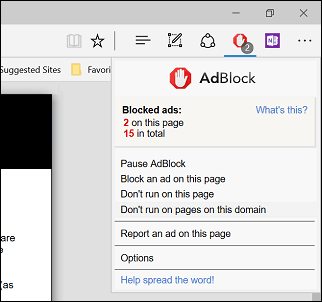
AdBlock에는 옵션 페이지가 포함되어 있습니다.확장 기능의 미세 조정에 사용하십시오. AdBlock에서 일부 광고를 허용하고 특정 YouTube 채널의 허용 목록을 허용 할 수 있습니다. 익명의 사용 데이터 수집과 같은 고급 기능을 사용하여 앱 차단 기능을 향상시킬 수 있습니다.
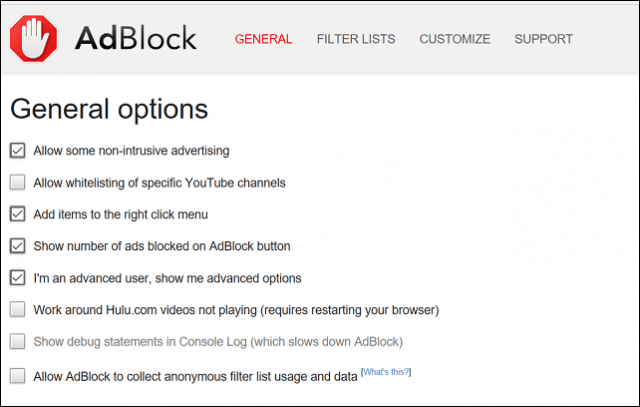
사용자는 필터 목록을 구성 할 수도 있지만AdBlock은 성능에 부정적인 영향을 줄 수 있으므로주의해서 사용하는 것이 좋습니다. 필터에는 광고 차단기 사용에 대한 경고 제거, Facebook 및 Twitter와 같은 사이트의 소셜 미디어 단추 차단, 개인 정보 보호, 팬 페이지 팝업 차단 (뉴스 레터 가입) 및 맬웨어 방지가 포함됩니다. 특정 웹 사이트에 사용자 정의 필터를 추가 할 수도 있습니다.
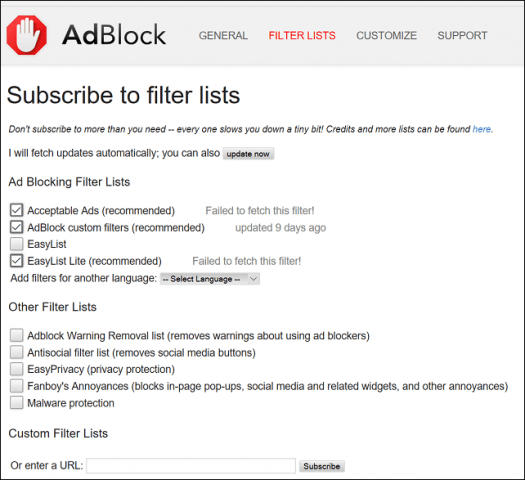
AdBlock을 사용하면 화면 동작을 맞춤 설정할 수 있습니다.너무. 필터는 URL 또는 웹 페이지의 일부에 적용될 수 있습니다. 사용자는 한 번의 클릭으로 필터 편집 옵션이있는 특정 페이지에서 AdBlock을 비활성화 할 수 있습니다.
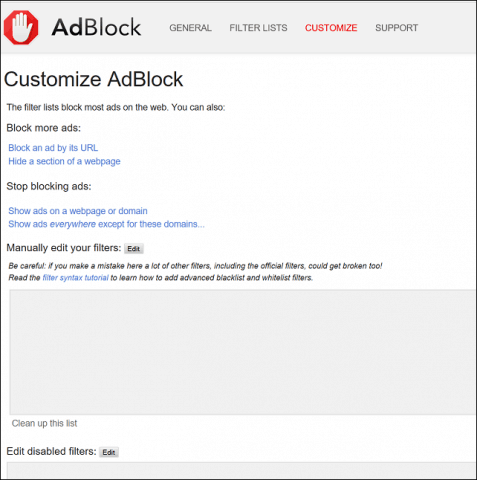
OneNote Clipper
Internet Explorer에서 한동안 사용할 수 있습니다.OneNote Clipper가 마침내 Edge에옵니다. 이 편리한 확장 기능으로 다양한 정보를 편리하게 캡처 할 수 있습니다. Notes에 추가하고 동기화 할 수 있습니다. 확장 프로그램을 설치 한 후 해당 확장 프로그램을 클릭 한 다음 Microsoft 계정으로 로그인하십시오.
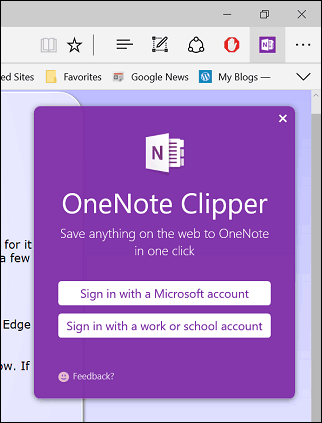
앱 권한을 부여하십시오.
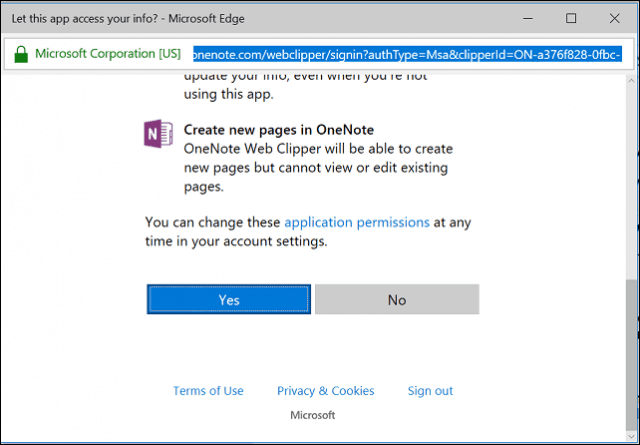
관심있는 콘텐츠를 발견하면유지하려면 OneNote Clipper 확장명을 클릭하십시오. 확장 프로그램은 웹 페이지를 캡처하기위한 두 가지 옵션을 제공합니다. 전체 페이지를 정적 이미지로 캡처 한 다음 OneNote에 즉시 저장할 수 있습니다.
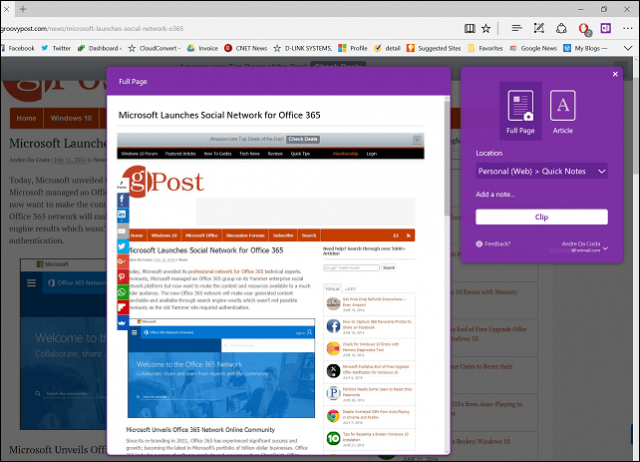
캡처 한 정보를 편집하고 상호 작용할 수있게하려면 조 선택권. 사용자는 텍스트를 편집하고 글꼴 스타일을 수정하며 강조 표시 할 수 있습니다.
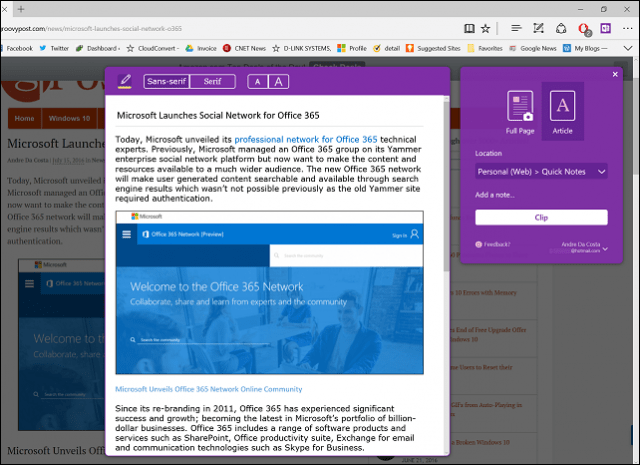
만족스러운 경우 클립을 클릭하면 정보가 저장되어 OneNote를 실행하는 모든 장치에서 사용할 수 있습니다.
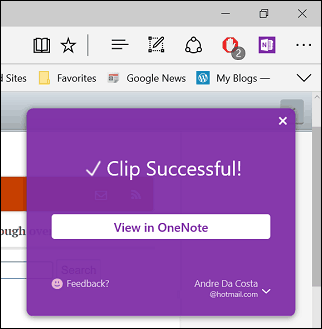
온라인 사무실
웹 브라우저에 거주하는 경우 Office Online확장 기능은 Edge에서도 생산성을 향상시킬 수 있습니다. 이 간단하지만 강력한 확장 기능은 온라인 버전의 Word, Excel, Sway 및 PowerPoint에 빠르게 액세스 할 수 있도록합니다. 사용 설정 한 후 로그인하면 앱에 정보에 액세스 할 수있는 권한이 부여됩니다.
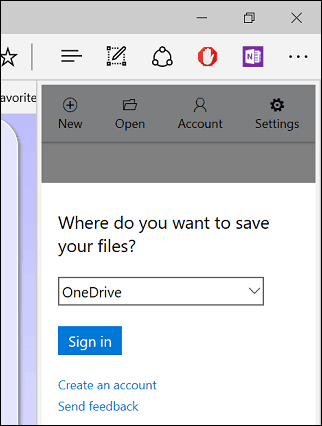
Office Online 확장을 사용하면 최근에 편집 한 파일에 액세스하거나 새 문서를 만들 수 있습니다.
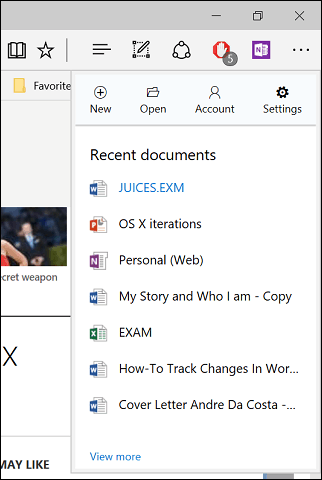
OneDrive에 파일을 저장하고 때때로 공유 컴퓨터 나 장치를 사용하는 경우 Office Online 확장 프로그램은 문서를 빠르게 준비하거나 이동 중에 파일을 편집하는 데 유용 할 수 있습니다.
마이크로 소프트 번역기
Microsoft Translator는 오랫동안 사용되어 왔습니다.그러나 구현이 제한되었습니다. 몇 년 동안 저는 Google Translator를 사용했습니다. Microsoft Translator Extension을 설치 한 이후로 덜 사용하고 있습니다. 유용한 정보를 제공하는 외국 뉴스 사이트가 많이 있습니다. 불행히도 언어 장벽으로 인해 어려움이 생길 수 있습니다. Microsoft Translator를 사용하면 모국어로 웹 페이지를 쉽고 투명하게 읽을 수 있습니다.
외국어 페이지를로드하면 Microsoft Translator Extension이 주소에 나타납니다.
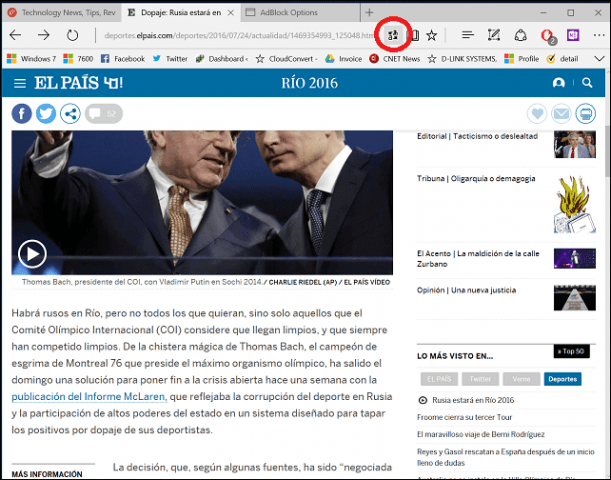
번역 확장을 클릭 한 다음 번역을 클릭하십시오. 사용자는 항상 외국어 사이트를 변환하도록 옵션을 사용할 수 있습니다.
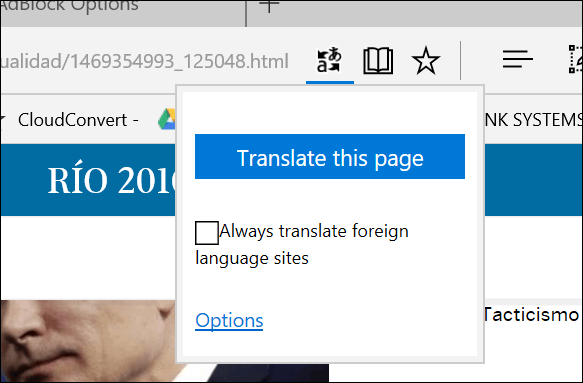
그게 다야; 귀하의 페이지는 이제 귀하의 모국어로 이용 가능합니다.
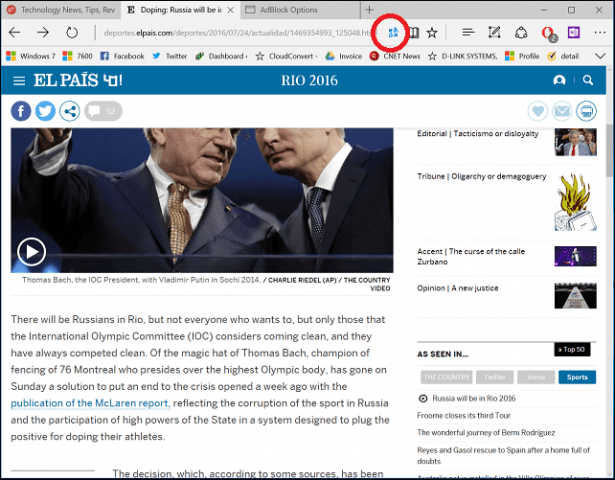
이것들은 지금까지 내가 가장 좋아하는 확장 프로그램입니다. 매장이 커지기 시작했고 이제 Evernote, Pinterest 및 Save to Pocket과 같은 몇 가지 인기있는 앱을 사용할 수 있습니다. 구현은 훌륭하게 작동하며 사용자는 확장을 쉽게 찾고 설치할 수 있습니다. Edge를보다 효율적으로 사용하려면 정기적으로 업데이트되는 저장소를 확인하십시오.










코멘트를 남겨주세요